如何在Android Chrome中清理浏览器历史记录
来源:Google Chrome官网
时间:2025-05-07
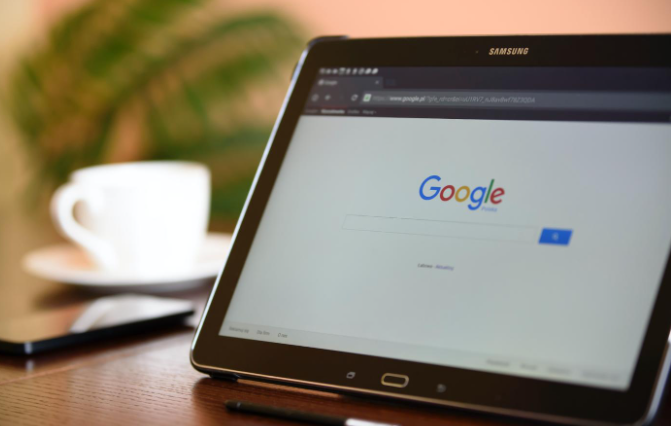
1. 打开 Chrome 浏览器:在 Android 设备的主屏幕或应用程序抽屉中找到 Chrome 浏览器图标并点击打开。
2. 进入设置菜单:点击浏览器右上角的三个点(更多选项),通常位于屏幕的右上角。在弹出的菜单中选择“设置”。
3. 找到隐私设置:在设置页面中,向下滚动直到找到“隐私”部分。这可能在不同的版本或更新中位置略有不同,但一般都会在设置的中下部区域。
4. 选择清除浏览数据:在隐私设置中,点击“清除浏览数据”选项。这将带你进入一个可以选择要清除的数据类型的页面。
5. 勾选历史记录选项:在清除浏览数据的页面中,你会看到多个可以清除的数据类型选项,如浏览历史记录、Cookie 及其他网站数据、缓存的图片和文件等。确保勾选了“浏览历史记录”这一项,你也可以根据需要选择是否清除其他类型的数据。
6. 选择时间范围:页面上还会提供一个时间范围的选择,让你决定是要清除全部的历史记录还是仅清除最近一段时间的记录。例如,你可以选择“全部时间”来清除所有历史记录,或者选择“过去一小时”“过去 24 小时”等较短的时间范围。
7. 确认清除操作:完成上述选择后,点击页面底部的“清除数据”按钮。Chrome 浏览器将会开始清除你所选择的历史记录和其他相关数据。这个过程可能需要一点时间,具体取决于你要清除的数据量。
8. 检查清除结果:清除完成后,你可以再次回到设置中的隐私部分,查看“浏览历史记录”是否已经被成功清空。另外,你也可以尝试访问之前经常访问的网站,看看是否还需要从历史记录中手动删除该网站的记录(有些情况下自动清除可能不会完全彻底)。
通过以上步骤,你就可以轻松地在 Android 版的 Chrome 浏览器中清理浏览器历史记录了。定期进行这个操作可以帮助保护你的隐私,并释放设备的存储空间,让浏览器运行更加流畅高效。如果你还有其他关于 Chrome 浏览器的使用问题或需要进一步的帮助,欢迎随时提问。
